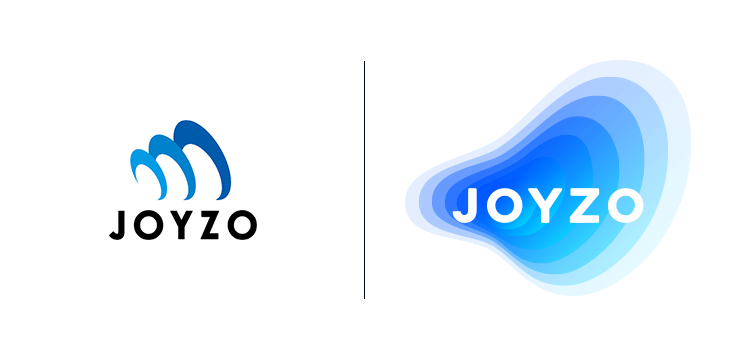ガルキンスケジュール連携プラグイン|
設定手順
Garoon画面右上の歯車をクリックし、[Garoonシステム管理]をクリックします。
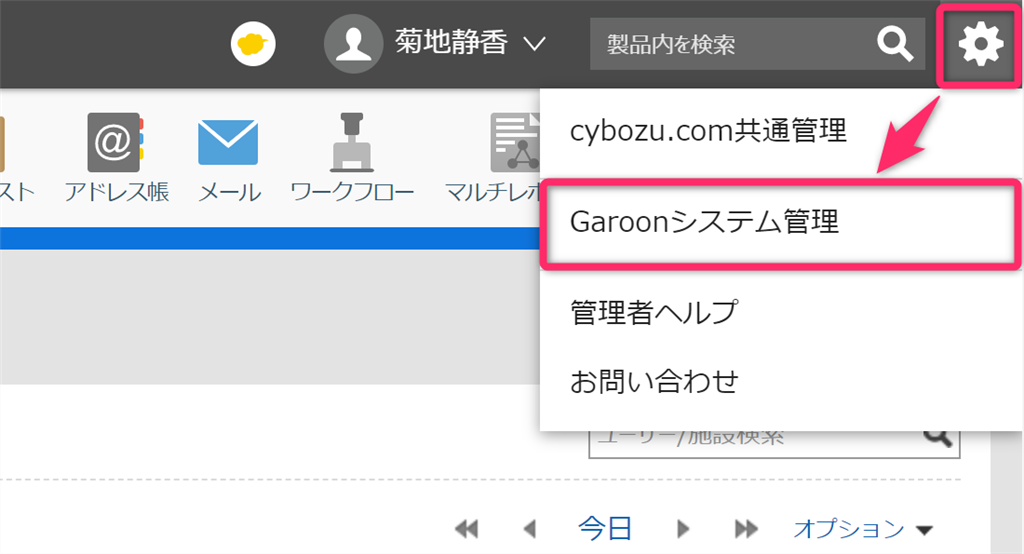
[基本システムの管理]タブの「プラグイン」をクリックします。
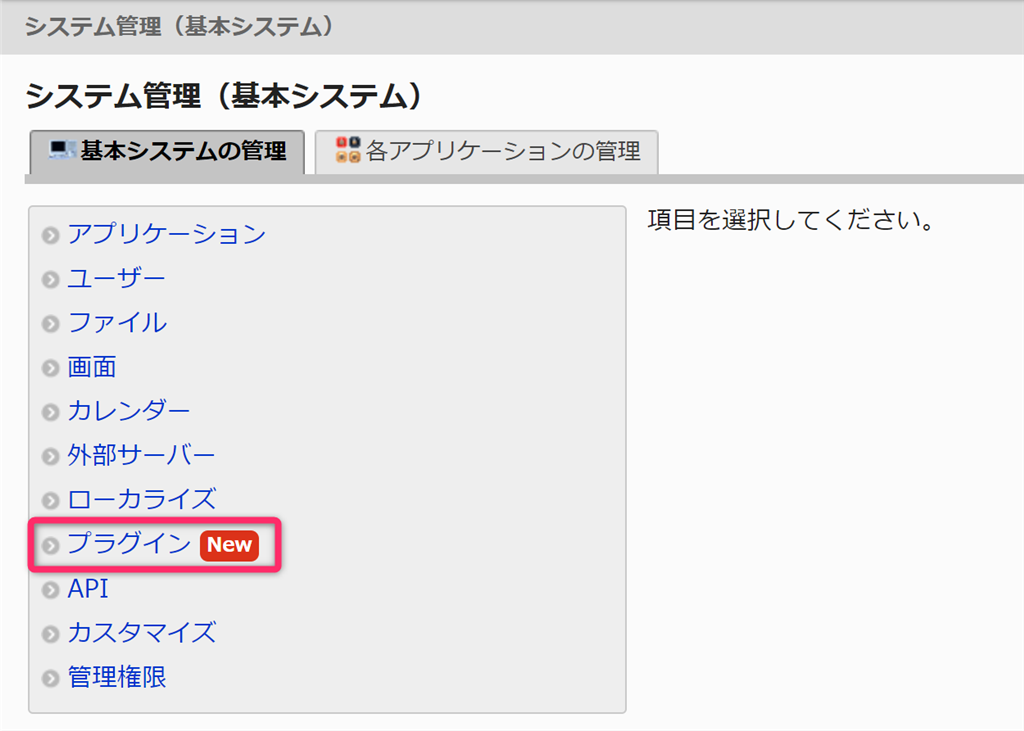
「プラグインの設定」をクリックします。
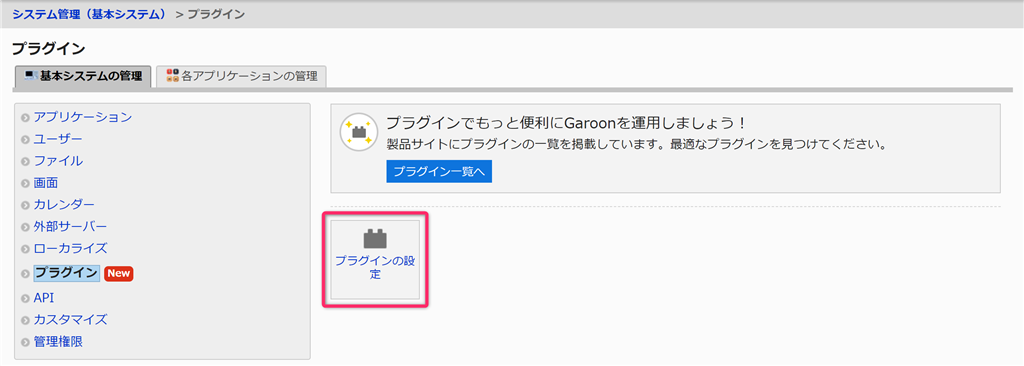
[プラグインの設定]画面より「プラグインを追加する」をクリックして、プラグインファイルを読み込みます。
注)ダウンロードしたプラグインデータ(zip)は、解凍せずにそのまま読み込んでください。
*一度解凍されたZIPの再圧縮ZIPファイルも読み込みに失敗しますのでご注意ください。
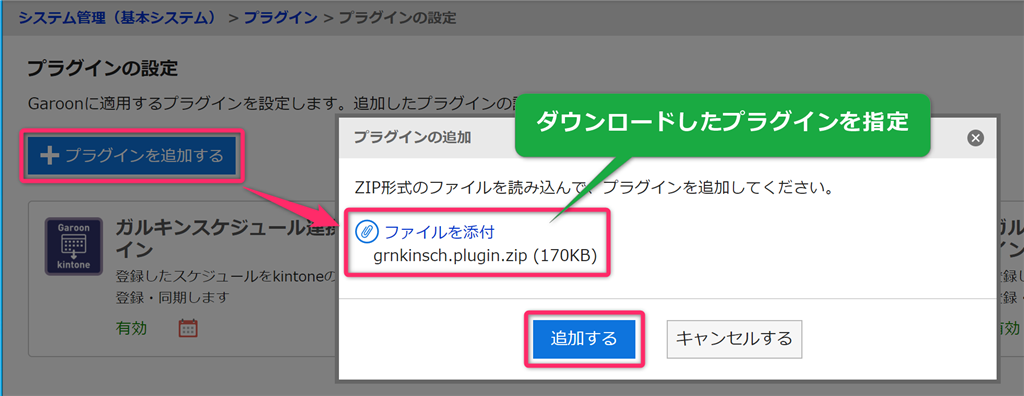
プラグイン一覧に「ガルキンスケジュール連携プラグイン」が追加されます。
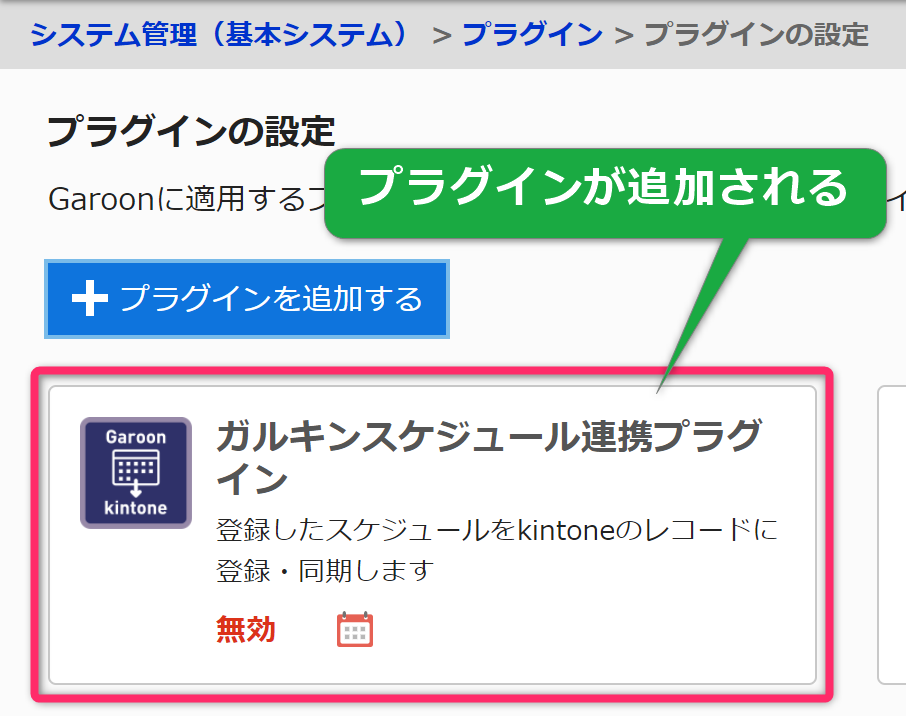
追加した「ガルキンスケジュール連携プラグイン」をクリックし、[プラグインの詳細]画面を開きます。
「変更する」をクリックします。
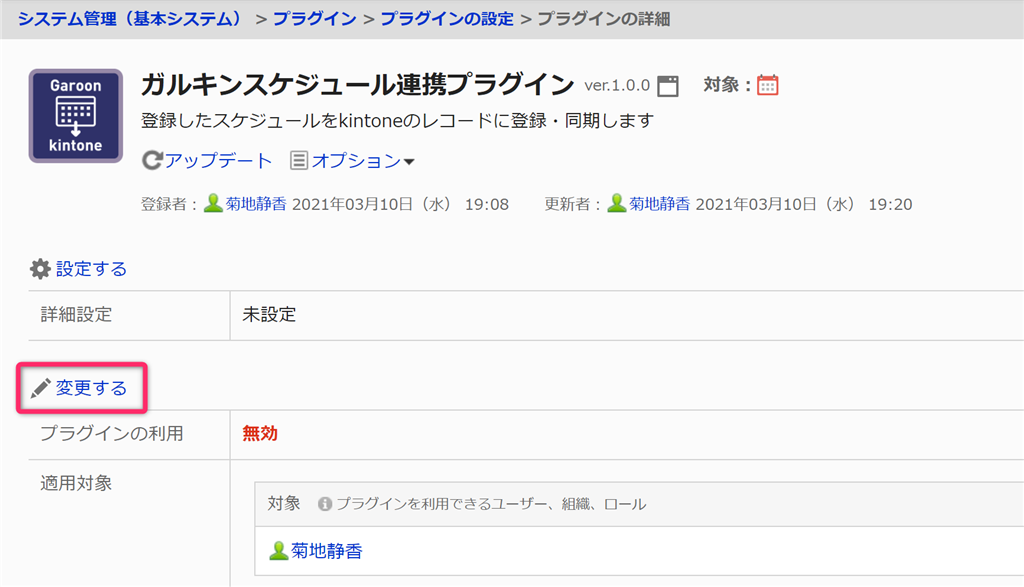
[プラグインの変更]画面にて、プラグインの利用で「有効にする」を選択、適用対象でプラグインを利用できるユーザー/組織/ロールを設定します。
「変更する」をクリックして設定を保存します。
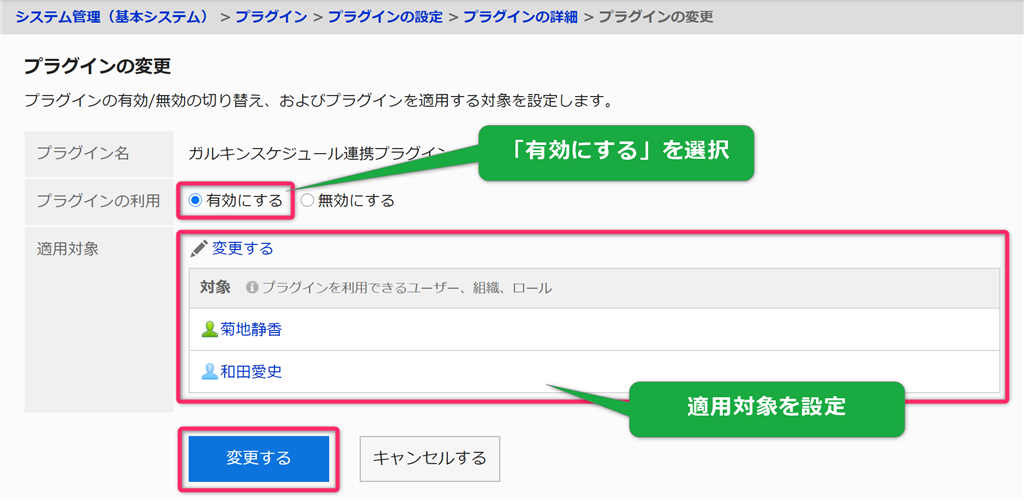
[プラグインの詳細]画面より「設定する」をクリックします。
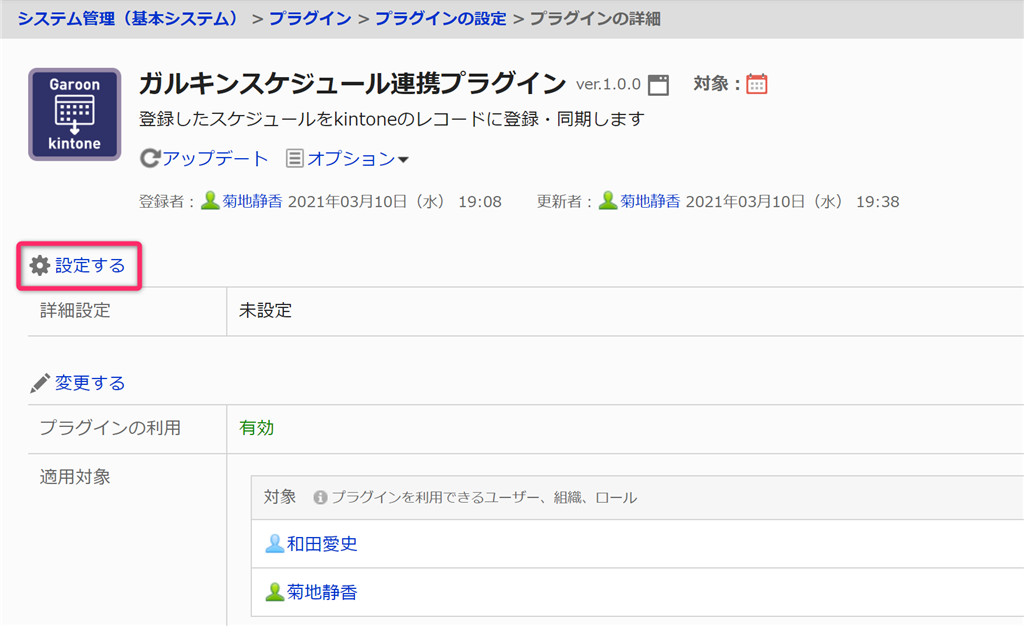
[詳細設定]画面で「通常予定」タブを選択します。
kintoneアプリIDを入力し、「取得」をクリックします。
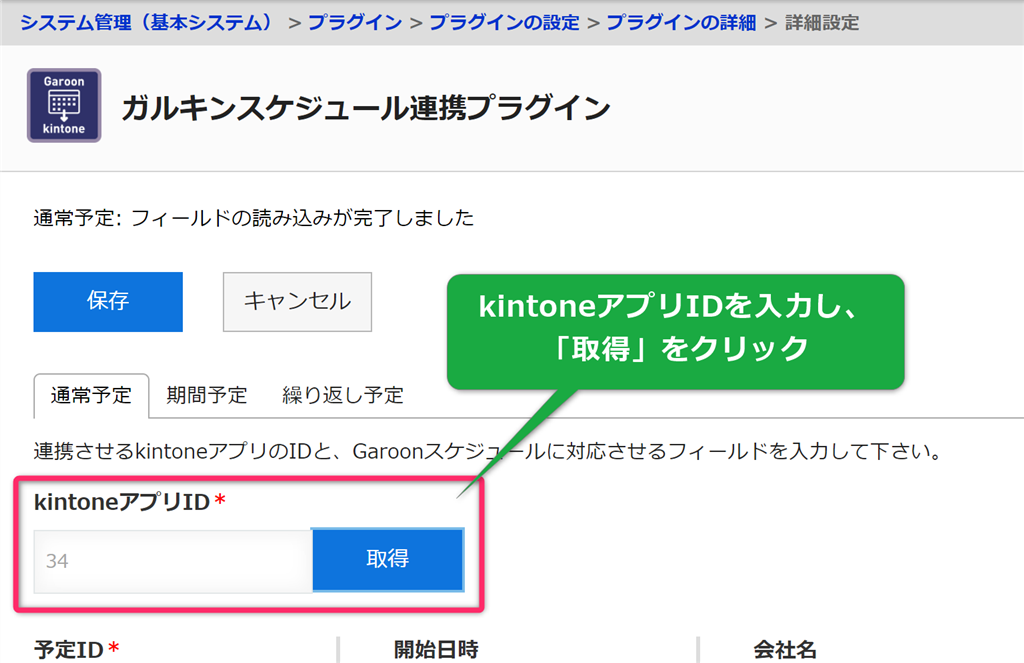
Garoonスケジュールに対応させるフィールドを選択し、「保存」をクリックして設定を保存します。
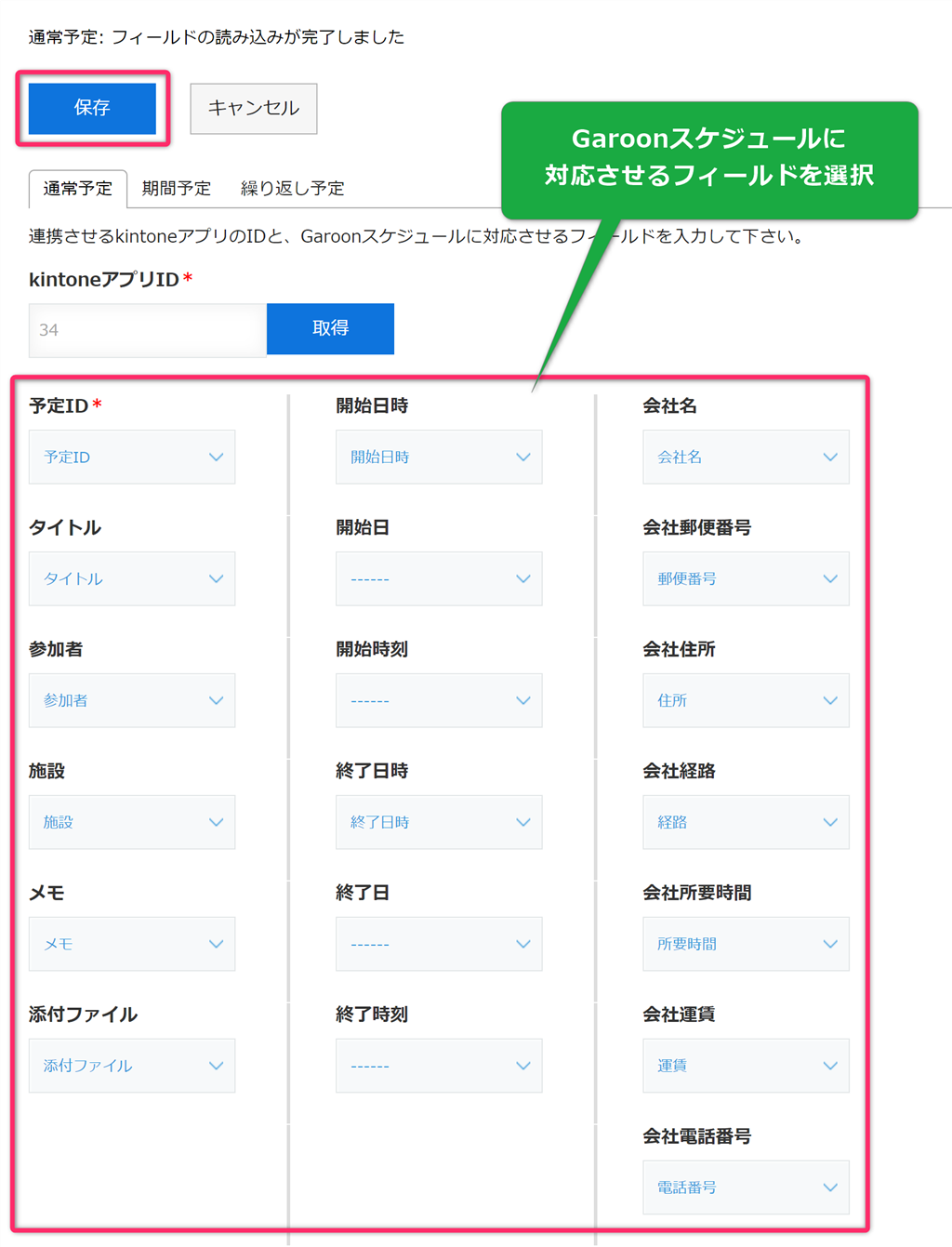
「期間予定」と「繰り返し予定」についても、それぞれのタブで設定を行ってください。
※IE11は非対応となりますのでご注意ください。